
BlueStacks е един от най-популярните Android операционна система емулатори за Windows. Всеки ден стотици нови потребители да инсталират този софтуер на вашия компютър. Въпреки това, не всички опити да преминат добре. Някои от тях са изправени пред появата на различни видове проблеми, водещи до неуспешни завършване на инсталацията. Нашата днешния материал има за цел да помогне за решаването на проблемите, които са се появили достъпни методи.
Ние решаваме проблеми с инсталирането на BlueStacks на компютър
Следваща ще се счита популярните начини за решаване на проблеми с BlueStacks монтаж, като се започне с най-простият и най-популярни. Трябва само да се провери ефективността на всеки метод, докато не е истинската причина за проблеми. Ето защо, нека веднага започват с първата опция.Метод 1: Проверка на системните изисквания
Системните изисквания за проверка на системните изисквания е, че вие трябва да се уверите, че всички свързани устройства са съвместими и с достатъчно системни ресурси. Ако се окаже, че компютърът не е достатъчно мощен, слабото звено на системата ще трябва да бъде променена. Едва след това ще бъде възможно да се инсталира успешно BlueStacks. За да се справят с всички системни изисквания и ги определи на компютър ще помогне на отделен материал по тази тема, преходът към която е на разположение на линка по-долу.

Прочетете повече: Системни изисквания за инсталиране на BlueStacks
Метод 2: Стартиране на инсталация от името на администратора
Дори на официалния сайт на компанията, ангажирани в развитието на Софта в процес на разглеждане, се посочва, че за успешна инсталация ще трябва да стартирате EXE файл от името на администратора, тъй като недостатъчен брой потенциални клиенти на правата на невъзможността за добавяне на определени файлове в системата. Ако все още не са преминали към тази сметка, препоръчваме сигурност направено с помощта на инструкциите по-долу.

Прочетете повече: Използвайте акаунта на администратора в Windows
Метод 3: Временно Disable защитната стена на Windows
Операционната система Windows има вградена защитна стена, която има стандартни правила за защита. Понякога забрана за входящо или изходящо свързване е напълно приятелски програми, това може да докосне това и BlueStacks. В този случай, за да не намери друго решение, освен за известно време изключване на защитната стена и повторното изпълнение на инсталацията. Подробно ръководство за изпълнение на тази операция в различни версии на Windows ще намерите в друга статия по-долу.

Прочетете повече: Деактивирайте защитната стена в Windows 7 / Windows 8 / Windows 10
Ако изведнъж се оказва, че защитната стена е наистина виновен за този проблем, ще бъде необходимо да се запази в състояние на изключване през цялото време или да го направи по-добре - добави Bhonex в изключения. След това, на върховенството на защитната стена не ще докосне емулатор, който ще му позволи да стартира правилно и да работят без никакви повреди.
Вижте също: добавите програма за изключения в Windows 10 защитна стена
Метод 4: Премахване на старата версия
Някои потребители се опитват да инсталират BlueStacks на върха на стария или една и съща версия. Обикновено такава инсталация завършва успешно, само някои файлове са заменени с други, изтривайки допълнително данни. Въпреки това, конфликти, водещи до различни повреди се появяват периодично. Ето защо, ние силно препоръчваме да проверите дали имате още копия на тази програма на вашия компютър. В случай на откриване, то ще трябва да бъде изтрит от всеки удобен метод.
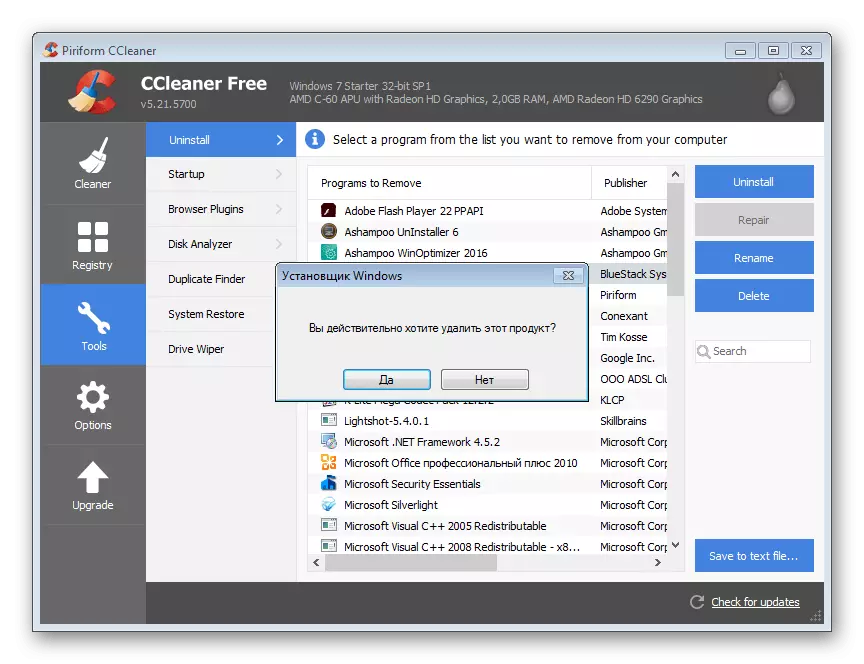
Прочетете повече: Премахване на BlueStacks емулатор от компютър напълно
Метод 5: Инсталиране на липсващите библиотеки система
Сега в операционната система има редица допълнителни библиотеки с различни файлове, които ви позволяват да се оптимизира работата на други програми и да ги направят по-бързо. Това включва DirectX, Visual C ++ и .NET Framework. Липсата на който и да е важен файл от софтуера под внимание за нормални ракети води до появата на известията на екрана, че системата не разполага с важни компоненти. Отстраняване от това, което сте видели, може да се разбере какво точно трябва да се добави. При четенето на грешки, ще го разбера независимо, но с инсталацията на тези повечето компоненти, ние предлагаме да се запознаете по-подробно с четене на съответните материали на тази тема.

/
Прочетете още:
Как да актуализирате .NET Framework
Как да инсталирате DX11 в Windows
Метод 6: Инсталиране на актуализацията на SP1 (за Windows 7)
Сега повече потребители посещават нови версии на Windows 10 или дори Windows 8. Все пак, това не отменя факта, че много по различни причини все още използват Windows 7. Собствениците на този BlueStacks монтажни грешки често са свързани с липсата на един много важен пакет. актуализации, наречени SP1. Поради това е необходимо да се провери неговото присъствие и да се създаде, ако няма нужда от това. За да изтеглите пакета е на разположение на официалния сайт, както и инсталирането няма да отнеме много време.

Прочетете повече: Актуализация на Windows 7 до Service Pack 1
Сега, проблемът за инсталация все още е решен, ще бъде необходимо да изпълните тази операция, както правилно е възможно. Някои потребители начинаещите първи се сблъскват с подобна задача, така че те се нуждаят от малка справка. За да се справят с това ще помогне другата ни статия по-нататък. Там ще намерите ръководство стъпка по стъпка за темата на интереси.
Прочетете повече за: Как да се инсталира програма BlueStacks
Това са всички добре познати начини за решаване на проблема с инсталирането на BlueStacks на компютъра. След успешното изпълнение на тази операция, можете спокойно да започне да работи в този софтуер. Съветваме ви да учат всички налични инструменти в по-големи подробности, за да се бързо да се справят с функционалност и се пристъпи към извършване на необходимите действия.
Вижте също: как да се използват BlueStacks
